Konversi JPEG menjadi SIF
Cara mengonversi gambar JPEG menjadi file proyek animasi SIF menggunakan Synfig Studio dan alat vektor.
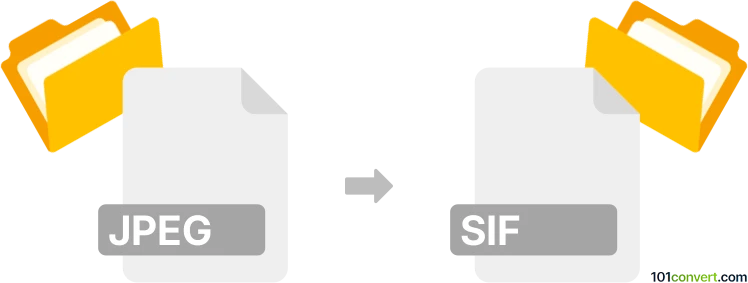
Bagaimana mengkonversi jpeg ke sif berkas
- Lainnya
- Belum ada peringkat.
101convert.com assistant bot
1hr
Mengerti format file jpeg dan sif
JPEG (Joint Photographic Experts Group) adalah format gambar raster yang banyak digunakan yang dikenal karena kompresi efisien dan kompatibilitas dengan sebagian besar perangkat dan perangkat lunak. Format ini ideal untuk foto dan gambar kompleks di mana pengurangan ukuran file penting.
SIF (Synfig Studio Project File) adalah format proyek animasi berbasis vektor yang digunakan oleh Synfig Studio, sebuah perangkat lunak animasi 2D sumber terbuka. File SIF menyimpan grafis vektor, data animasi, dan informasi proyek lainnya, membuatnya cocok untuk animasi yang dapat diskalakan dan dapat diedit.
Mengapa mengonversi jpeg ke sif?
Mengonversi gambar JPEG menjadi file SIF memungkinkan Anda menggunakan gambar raster sebagai elemen dalam proyek animasi berbasis vektor di Synfig Studio. Ini berguna bagi animator yang ingin menggabungkan elemen fotografi atau bitmap ke dalam animasi vektor mereka.
Cara mengonversi jpeg ke sif
Tidak ada konverter langsung yang mengubah gambar JPEG menjadi file SIF yang benar-benar vektor. Namun, Anda dapat mengimpor gambar JPEG ke Synfig Studio dan menyimpan proyek sebagai file SIF. JPEG akan disematkan sebagai layer bitmap dalam proyek SIF.
- Instal Synfig Studio dari situs resmi.
- Buka Synfig Studio.
- Pilih File → Import dan pilih gambar JPEG Anda.
- Sesuaikan gambar sesuai kebutuhan dalam proyek animasi Anda.
- Simpan proyek Anda dengan memilih File → Save As dan pilih format .sif.
Jika Anda ingin mengonversi JPEG ke format vektor sebelum mengimpor, gunakan alat vektorisasi seperti Inkscape untuk melacak gambar dan ekspor sebagai SVG, lalu impor SVG ke Synfig Studio untuk hasil yang lebih dapat diskalakan.
Perangkat lunak terbaik untuk konversi jpeg ke sif
- Synfig Studio – Alat utama untuk membuat dan menyimpan file SIF. Mendukung impor gambar JPEG sebagai layer bitmap.
- Inkscape – Berguna untuk mengonversi JPEG menjadi SVG vektor sebelum diimpor ke Synfig Studio untuk pengeditan vektor yang lebih maju.
Ringkasan
Meskipun Anda tidak dapat langsung mengonversi JPEG menjadi file SIF sebagai vektor, Anda dapat mengimpor JPEG ke Synfig Studio dan menyimpan proyek Anda sebagai file SIF, menyematkan gambar sebagai layer bitmap. Untuk vektorisasi, gunakan Inkscape sebelum mengimpor ke Synfig Studio.
Catatan: Catatan konversi jpeg ke sif ini tidak lengkap, harus diverifikasi, dan mungkin mengandung ketidakakuratan. Silakan pilih di bawah ini apakah Anda merasa informasi ini bermanfaat atau tidak.